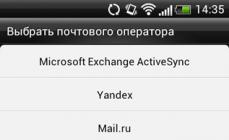Туннельный адаптер Microsoft Teredo – это специальный драйвер, обеспечивающий корректную эмуляцию IPv6 в IPv4-сетях. Сегодня мы подробнее рассмотрим, каким образом выполняется установка данных драйверов, а также как их можно отключить.
Туннельный адаптер Microsoft Teredo активирован на компьютерах пользователей сетей и IPv6, а пользователям IPv4 он попросту не нужен. Как правило, подавляющее большинство интернет-пользователей подключены именно к IPv4-сетям, и если при использовании данного типа сетей в «Диспетчере устройств» у вас отображается туннельный адаптер Microsoft Teredo, то его работу можно отключить.
Как деактивировать работу адаптера?
Через интерфейс операционной системы Windows отключить работу туннельного адаптера Microsoft Teredo нельзя, однако, с данной задачей можно справиться через окно терминала.
Откройте на компьютере строку поиска и пропишите в нее следующий поисковой запрос, исключая лишь кавычки: «cmd» . На экране высветится результат, по которому потребуется кликнуть ПКМ и в отобразившемся контекстном меню пройти к пункту «Запустить от имени администратора» .

Если вы являетесь пользователем Windows 10, то запустить окно терминала удобнее всего можно, если кликнуть по кнопке «Пуск» правой кнопкой мыши и в отобразившемся контекстном меню пройти к пункту «Командная строка (администратор)» .

Запустив окно терминала, вам потребуется поочередно провести следующие три команды:
netshinterface teredo set state disabledinterface isatap set state disabled
После завершения выполнения команд закройте окно терминала и выполните перезагрузку компьютера. После выполнения данных манипуляций туннельный адаптер исчезнет из «Диспетчера устройств», а значит, обновление драйверов для него требоваться не будет.
Как обновить драйвера для адаптера?
Если вы относитесь к категории пользователей, использующих сети IPv6, то в случае, если с драйверами возникли проблемы, их необходимо обновить.
Прежде всего, необходимо проверить состояние драйверов Microsoft Teredo. Для этого выполните открытие меню «Панель управления» , установите в верхнем правом углу окна режим отображения информации «Мелкие значки» , а затем пройдите к разделу «Система» .

В левой части окна пройдите к разделу «Диспетчер устройств» .

Разверните вкладку «Сетевые адаптеры» и проверьте состояние драйверов для туннельного адаптера Microsoft Teredo. Если около данного пункта значиться иконка с восклицательным знаком или данный пункт в списке отсутствует вовсе, необходимо выполнить обновление драйверов.

Прежде всего, попробуйте выполнить данную процедуру в автоматическом режиме, щелкнув по наименованию адаптера ПКМ и в отобразившемся контекстном меню сделав выбор в пользу пункта «Обновить драйверы» .
Если обновление в автоматическом режиме выполнить не удалось, значит, данную задачу потребуется выполнить вручную. Для этого щелкните по адаптеру ПКМ и в отобразившемся контекстном меню пройдите к пункту «Свойства» . В открывшемся окне выполните переход ко вкладке «Сведения» и, развернув список около параметра «Свойство» , вам потребуется выбрать пункт «ИД оборудования» .
Скопируйте информацию, содержащуюся в первой строке, а затем запустите свой браузер и пройдите по этой ссылке , где в строку, указанную на скриншоте ниже, вам потребуется вставить прежде скопированную строку, а затем для старта поиска щелкнуть по кнопке «Искать» .

В результатах отобразятся ссылки на конфигурацию вашего туннельного адаптера Microsoft Teredo. По этим ссылкам вы сможете скачать последние доступные драйвера, которые затем потребуется установить на компьютер и выполнить перезапуск системы.
Невероятное количество пользователей популярной ОС Windows даже не догадывается, что они используют туннельный адаптер Microsoft Teredo.
Но стоит возникнуть проблеме связанной с ним – и пользователи судорожно пытаются их решить, а в случае фиаско, что и случается чаще всего, бегут за помощью к мастеру компьютерных дел.
А ведь можно решить проблему самостоятельно. Однако обо всем по порядку.
Что это такое
Туннельный адаптер Microsoft Teredo – это скрытый инструмент ОС Windows, используемый для обеспечения работоспособности сетевого протокола Teredo. Его применяет не только эта операционная система, но и ряд других, однако для этого им нужны несколько другие инструменты. К примеру, такие операционные системы, как Mac OS X, BSD и Linux используют Miredo, а в одной из версий Linux также используется инструмент NICI-Teredo.
Впрочем, выполняют они одну и ту же функцию, а именно – передают данные по сети. Применение девайса связано с недостачей сетевых адресов типа IPv4 по причине увеличения числа пользователей Всемирной Сети. Эти адреса в современных условиях благополучно заменяют IPv6, и именно этот адаптер позволяет передавать пакеты данных IPv6 по сетям IPv4.
Особенностью этого протокола также является то, что данные, передаваемые с его помощью, могут проходить через технические средства, работающие по NAT-технологии. Для этого они встраиваются в специальные UDP-дейтаграммы, но для рядового пользователя вся эта информация не имеет никакой видимой пользы для работы. Все потому, что весь процесс скрыт в целях упрощения и оптимизации.
Рис. 1 – Установка Teredo в старых версиях Windows
Функциональные возможности
Если углубиться в процесс передачи данных, то он происходит следующим образом. Изначально система проверяет соединение UDPv4 и находит NAT, в случае, если он предусмотрен. Далее устройству, на которое предполагается передача данных, задается новый адрес IPv6.
На следующем этапе происходит непосредственная обработка отправляемых данных IPv6. Они пакуются в UDPv4, чтобы с успехом пройти передачу по сетям IPv4, а параллельно с этим адаптер проводит маршрутизацию по хостам Teredo и IPv6.
Данный инструмент уже имеется в установленной на компьютере ОС, и для его правильной работы пользователю делать ничего не нужно. Однако все же проблемы с ним случаются, и одна из рассматриваемых ниже является тому подтверждением.
Рис. 2 – Схема работы Teredo
Распространенная проблема и способ ее решения
Самой распространенной проблемой, с которой сталкиваются пользователи, а заодно и узнают о существовании туннельного адаптера Microsoft Teredo, является ошибка, которая выдается системным приложением (программой). Она содержит предупреждающий значок желтого цвета с восклицательным знаком. Сопровождает его сообщение с текстом «Запуск этого устройства невозможен» .
Для того чтобы эту проблему пользователь мог решить как можно быстрее, разработчики дополняют ее кодом. В данном случае код будет 10, а для того чтобы корректно избавиться от этой проблемы, адаптер придется отключить.
Отключение адаптера не составит труда в том случае, если у Вас имеются права администратора компьютера. Если их нет, то необходимо обратиться к системному администратору, который и даст соответствующие права либо самостоятельно выполнит необходимые операции.
Понять, есть ли у вас права Администратора компьютера, несложно. Просто вспомните, есть ли другие учетные записи на компьютере. Если их нет – Бинго! – вы и есть Администратор. Если же другие учетные записи есть, можете просто следовать приведенным ниже инструкциям. Если же ничего не получится, то прав Администратора у вас, увы, нет, и тогда придется вернуться на этап, описанный выше.

Рис. 3 – Панель управления
Отключение адаптера
Удостовериться в том, что проблема действительно связана с адаптером, легко. Для этого необходимо нажать кнопку «Пуск» и в открывшемся меню найти элемент с названием «Панель управления» . После его запуска откроется окно, в котором необходимо найти элемент «Диспетчер устройств» .
Запустив «Диспетчер» , вы найдете в нем список с категориями, одной из которых будет «Сетевые адаптеры» . Напротив нее будет изображен знак «+», нажав на который, вы откроете список. Если проблема действительно существует, перед надписью Teredo Tunneling Pseudo-Interface будет изображен желтый знак.
Независимо от того, какая версия Windows у вас установлена, для работы с адаптером потребуется доступ к командной строке . Наверняка вы еще не сталкивались с ее использованием, но это не беда. Работать с ней не сложнее, чем узнать прогноз погоды в Интернете: нужно лишь знать, что и куда писать.
Итак, будем писать команды в командную строку. Пугаться ее вида не стоит. Она выглядит, как черный экран со строками белых символов.
Любая комбинация символов, введенная в этом поле, будет расцениваться системой как команда, поэтому будет проверяться на наличие ошибок. Если хоть один символ из команды будет введен неверно, то система отклонит команду и сообщит об ошибке, но не исправит ее. Поэтому команду придется повторно вводить посимвольно в строку и уже без ошибок.

Рис. 4 – Диспетчер задач
Доступные команды
Запустить режим командой строки несложно. Для этого необходимо воспользоваться комбинацией из горячих клавиш «Windows» и «R» , а затем в появившемся диалоге в строку записать набор символов «cmd», который и включит командный режим, возможно, также потребуется выбрать опцию «Запуск от имени Администратора» .
Первым шагом необходимо провести тест состояния драйверов системы , для чего вводится команда: «sfc /scannow». После завершения теста, об окончании которого будет выведено соответствующее сообщение, нужно перезапустить компьютер и вновь загрузить командную строку.
В ней потребуется ввести новые команды:
- «netsh»;
- «interface teredo set state disabled»;
- «interface isatap set state disabled».
На этом процедура исправления ошибки будет завершена.
В случае, когда требуемый результат не был получен, нужно вернуться к начальному состоянию адаптера. Это можно сделать при помощи команд восстановления «interface teredo set state default» и «interface isatap set state default».

Рис. 5 – Режим командной строки
Другие способы решения задачи
Пока еще не все провайдеры полностью перешли к работе с протоколом IPv6, поэтому все проведенные операции могут не дать желаемого эффекта, а проблема может крыться в совершенно иной плоскости. К примеру, ошибка адаптера может быть связана с вирусной атакой, поскольку далеко не каждый межсетевой экран (firewall) позволяет полностью защитить IPv6 от взлома. Поэтому нелишней будет полная проверка компьютера на наличие вредоносных программ и вирусов.
Особенно важно при этом проверить на наличие системную папку Windows, а также вложенные папки System32 и drivers. Именно они содержат файл tunnel.sys, обеспечивающий работу адаптера. Если обнаружили его в «Карантине» антивируса, попытайтесь его вылечить.
Если лечение не принесет желаемого результата, файл придется удалить средствами вашего антивируса, и в таком случае придется переустановить сетевые драйверы . Делается это при помощи диспетчера устройств, о котором писалось выше. В нем понадобится выбрать категорию «Сетевые устройства» , нажать на «+» , чтобы раскрыть список вложенных элементов.
На выбранном элементе сетевого устройства нужно сделать клик правой кнопкой мыши, и запустить пункт «Свойства» . На вкладке «Драйвер» нужно нажать элемент «Удалить» и подтвердить выбор. Далее следует перезагрузить компьютер, запустить вновь «Диспетчер устройств» и после этого установить самую новую версию драйвера , заранее скачав его с сайта компании-производителя.

Рис. 6 – Свойства драйвера
Выводы
Как видите, туннельный адаптер Microsoft Teredo – это весьма полезный инструмент и проблемы с ним создают немало хлопот неподготовленным пользователям. Но это вполне решаемо, и если с первого раза не получается, проверьте последовательность действий и попытайтесь вновь – должно получиться.
Если вы обнаружили на своем компьютере ошибку, связанную с туннельным адаптером Microsoft Teredo, то спешим вас порадовать, что «лечится» это довольно просто и быстро. Первое, что вам нужно знать – это то, что для исправления неполадки нет необходимости устанавливать какие-нибудь драйвера, а второе – для того, чтобы решить проблему необходима лишь командная строка. Давайте же по порядку во всем этом разберемся.
Где используется адаптер Microsoft Teredo?
Microsoft Teredo – это протокол, необходимый, чтобы передавать пакеты из сети IPv6 в IPv4, поэтому любая ОС Windows изначально имеет всё необходимое обеспечение для работы с данным протоколом, что подтверждает тот факт, что для решения поставленной задачи не нужно ничего скачивать.
Исправление ошибки «Код 10»
Если же в Диспетчере устройств поле Туннельный адаптер Microsoft Teredo имеет желтый предупреждающий значок об ошибке, а при открытии свойств адаптера вы видите строку «Запуск этого устройства невозможен. (Код 10)» , то решением проблемы будет отключение этого устройства в системе.

Для этого нужно провести некоторые действия в командной строке Windows. А именно:
- Откройте командую строку от имени администратора (Пуск – Выполнить ).

- В строке для ввода введите cmd и нажмите Enter на клавиатуре.
- В появившемся окне пропишите команду netsh .

- Для отключения Microsoft Teredo введите interface teredo set state disabled
.
Также необходимо отключить протокол isatap. Для этого пропишите данную команду: interface isatap set state disabled .
- Для отключения Microsoft Teredo введите interface teredo set state disabled
.

- Перезагрузите компьютер.
Итог
Описанные выше действия помогут вам избавиться от проблем с Microsoft Teredo, если ваш компьютер использует IPv4. В противном случае, отключение протокола Teredo не поможет решить проблему. При использовании IPv6 попробуйте обновить драйвера для сетевой карты или восстановить работоспособность Microsoft Teredo встроенным средством восстановления Windows, запустить которое можно в той же командной строке командой scannow . В крайнем случае, 100% решением проблемы будет полная переустановка Windows.
Невероятное количество пользователей популярной ОС Windows даже не догадывается, что они используют туннельный адаптер Microsoft Teredo.
Но стоит возникнуть проблеме связанной с ним – и пользователи судорожно пытаются их решить, а в случае фиаско, что и случается чаще всего, бегут за помощью к мастеру компьютерных дел.
А ведь можно решить проблему самостоятельно. Однако обо всем по порядку.
Что это такое
Туннельный адаптер Microsoft Teredo – это скрытый инструмент ОС Windows, используемый для обеспечения работоспособности сетевого протокола Teredo. Его применяет не только эта операционная система, но и ряд других, однако для этого им нужны несколько другие инструменты. К примеру, такие операционные системы, как Mac OS X, BSD и используют Miredo, а в также используется инструмент NICI-Teredo.
Впрочем, выполняют они одну и ту же функцию, а именно – передают данные по сети. Применение девайса связано с недостачей сетевых адресов типа IPv4 по причине увеличения числа пользователей Всемирной Сети. Эти адреса в современных условиях благополучно заменяют IPv6, и именно этот адаптер позволяет передавать пакеты данных IPv6 по сетям IPv4.
Особенностью этого протокола также является то, что данные, передаваемые с его помощью, могут проходить через технические средства, работающие по NAT-технологии. Для этого они встраиваются в специальные UDP-дейтаграммы, но для рядового пользователя вся эта информация не имеет никакой видимой пользы для работы. Все потому, что весь процесс скрыт в целях упрощения и оптимизации.
Рис. 1 – Установка Teredo в старых версиях Windows
Функциональные возможности
Если углубиться в процесс передачи данных, то он происходит следующим образом. Изначально система проверяет соединение UDPv4 и находит NAT, в случае, если он предусмотрен. Далее устройству, на которое предполагается передача данных, задается новый адрес IPv6.
На следующем этапе происходит непосредственная обработка отправляемых данных IPv6. Они пакуются в UDPv4, чтобы с успехом пройти передачу по сетям IPv4, а параллельно с этим адаптер проводит маршрутизацию по хостам Teredo и IPv6.
Данный инструмент уже имеется в установленной на компьютере ОС, и для его правильной работы пользователю делать ничего не нужно. Однако все же проблемы с ним случаются, и одна из рассматриваемых ниже является тому подтверждением.
Рис. 2 – Схема работы Teredo
Распространенная проблема и способ ее решения
Самой распространенной проблемой, с которой сталкиваются пользователи, а заодно и узнают о существовании туннельного адаптера Microsoft Teredo, является ошибка, которая выдается системным приложением (программой). Она содержит предупреждающий значок желтого цвета с восклицательным знаком. Сопровождает его сообщение с текстом «Запуск этого устройства невозможен».
Для того чтобы эту проблему пользователь мог решить как можно быстрее, разработчики дополняют ее кодом. В данном случае код будет 10, а для того чтобы корректно избавиться от этой проблемы, адаптер придется отключить.
Отключение адаптера не составит труда в том случае, если у Вас имеются права администратора компьютера. Если их нет, то необходимо обратиться к системному администратору, который и даст соответствующие права либо самостоятельно выполнит необходимые операции.
Понять, есть ли у вас права Администратора компьютера, несложно. Просто вспомните, есть ли другие учетные записи на компьютере. Если их нет – Бинго! – вы и есть Администратор. Если же другие учетные записи есть, можете просто следовать приведенным ниже инструкциям. Если же ничего не получится, то прав Администратора у вас, увы, нет, и тогда придется вернуться на этап, описанный выше.
Рис. 3 – Панель управления
Отключение адаптера
Удостовериться в том, что проблема действительно связана с адаптером, легко. Для этого необходимо нажать кнопку «Пуск» и в открывшемся меню найти элемент с названием «Панель управления». После его запуска откроется окно, в котором необходимо найти элемент «Диспетчер устройств».
Совет: если элемента «Диспетчер устройств» нет среди доступных, попробуйте переключить способ отображения с категорий в список
Запустив «Диспетчер», вы найдете в нем список с категориями, одной из которых будет «Сетевые адаптеры». Напротив нее будет изображен знак «+», нажав на который, вы откроете список. Если проблема действительно существует, перед надписью Teredo Tunneling Pseudo-Interface будет изображен желтый знак.
Независимо от того, какая у вас установлена, для работы с адаптером потребуется . Наверняка вы еще не сталкивались с ее использованием, но это не беда. Работать с ней не сложнее, чем узнать прогноз погоды в Интернете: нужно лишь знать, что и куда писать.
Итак, будем писать команды в командную строку. Пугаться ее вида не стоит. Она выглядит, как черный экран со строками белых символов.
Любая комбинация символов, введенная в этом поле, будет расцениваться системой как команда, поэтому будет проверяться на наличие ошибок. Если хоть один символ из команды будет введен неверно, то система отклонит команду и сообщит об ошибке, но не исправит ее. Поэтому команду придется повторно вводить посимвольно в строку и уже без ошибок.
Рис. 4 – Диспетчер задач
Доступные команды
Запустить режим командой строки несложно. Для этого необходимо воспользоваться комбинацией из горячих клавиш «Windows» и «R», а затем в появившемся диалоге в строку записать набор символов «cmd», который и включит командный режим, возможно, также потребуется выбрать опцию «Запуск от имени Администратора».
Первым шагом необходимо провести тест состояния , для чего вводится команда: «sfc /scannow». После завершения теста, об окончании которого будет выведено соответствующее сообщение, нужно перезапустить компьютер и вновь загрузить командную строку.
Обратите внимание: после ввода каждой команды требуется нажимать клавишу «Enter» чтобы подтвердить действия.
В ней потребуется ввести новые команды:
- «netsh»;
- «interface teredo set state disabled»;
- «interface isatap set state disabled».
В случае, когда требуемый результат не был получен, нужно вернуться к начальному состоянию адаптера. Это можно сделать при помощи команд восстановления «interface teredo set state default» и «interface isatap set state default».
Рис. 5 – Режим командной строки
Другие способы решения задачи
Пока еще не все провайдеры полностью перешли к работе с протоколом IPv6, поэтому все проведенные операции могут не дать желаемого эффекта, а проблема может крыться в совершенно иной плоскости. К примеру, ошибка адаптера может быть связана с вирусной атакой, поскольку далеко не каждый межсетевой экран (firewall) позволяет полностью защитить IPv6 от взлома. Поэтому нелишней будет полная проверка компьютера на наличие вредоносных программ и вирусов.
Особенно важно при этом проверить на наличие системную папку Windows, а также вложенные папки и drivers. Именно они содержат файл tunnel.sys, обеспечивающий работу адаптера. Если обнаружили его в «Карантине» антивируса, попытайтесь его вылечить.
Если лечение не принесет желаемого результата, файл придется удалить средствами вашего антивируса, и в таком случае придется . Делается это при помощи диспетчера устройств, о котором писалось выше. В нем понадобится выбрать категорию «Сетевые устройства», нажать на «+», чтобы раскрыть список вложенных элементов.
На выбранном элементе сетевого устройства нужно сделать клик правой кнопкой мыши, и запустить пункт «Свойства». На вкладке «Драйвер» нужно нажать элемент «Удалить» и подтвердить выбор. Далее следует перезагрузить компьютер, запустить вновь «Диспетчер устройств» и после этого установить самую , заранее скачав его с сайта компании-производителя.
Невероятное количество пользователей популярной ОС Windows даже не догадывается, что они используют туннельный адаптер Microsoft Teredo.
Но стоит возникнуть проблеме связанной с ним – и пользователи судорожно пытаются их решить, а в случае фиаско, что и случается чаще всего, бегут за помощью к мастеру компьютерных дел.
А ведь можно решить проблему самостоятельно. Однако обо всем по порядку.
Содержание:Что это такое
Туннельный адаптер Microsoft Teredo – это скрытый инструмент ОС Windows, используемый для обеспечения работоспособности сетевого протокола Teredo.
Его применяет не только эта операционная система, но и ряд других, однако для этого им нужны несколько другие инструменты.
К примеру, такие операционные системы, как Mac OS X, BSD и используют Miredo, а в также используется инструмент NICI-Teredo.
Впрочем, выполняют они одну и ту же функцию, а именно – передают данные по сети.
Применение девайса связано с недостачей сетевых адресов типа IPv4 по причине увеличения числа пользователей Всемирной Сети.
Эти адреса в современных условиях благополучно заменяют IPv6, и именно этот адаптер позволяет передавать пакеты данных IPv6 по сетям IPv4.
Особенностью этого протокола также является то, что данные, передаваемые с его помощью, могут проходить через технические средства, работающие по NAT-технологии.
Для этого они встраиваются в специальные UDP-дейтаграммы, но для рядового пользователя вся эта информация не имеет никакой видимой пользы для работы.
Все потому, что весь процесс скрыт в целях упрощения и оптимизации.
Функциональные возможности
Если углубиться в процесс передачи данных, то он происходит следующим образом. Изначально система проверяет соединение UDPv4 и находит NAT, в случае, если он предусмотрен.
На следующем этапе происходит непосредственная обработка отправляемых данных IPv6.
Они пакуются в UDPv4, чтобы с успехом пройти передачу по сетям IPv4, а параллельно с этим адаптер проводит маршрутизацию по хостам Teredo и IPv6.
Данный инструмент уже имеется в установленной на компьютере ОС, и для его правильной работы пользователю делать ничего не нужно.
Однако все же проблемы с ним случаются, и одна из рассматриваемых ниже является тому подтверждением.

Рис. 2 – Схема работы Teredo
Распространенная проблема и способ ее решения
Самой распространенной проблемой, с которой сталкиваются пользователи, а заодно и узнают о существовании туннельного адаптера Microsoft Teredo, является ошибка, которая выдается системным приложением (программой).
Она содержит предупреждающий значок желтого цвета с восклицательным знаком. Сопровождает его сообщение с текстом «Запуск этого устройства невозможен» .
Для того чтобы эту проблему пользователь мог решить как можно быстрее, разработчики дополняют ее кодом.
В данном случае код будет 10, а для того чтобы корректно избавиться от этой проблемы, адаптер придется отключить.
Отключение адаптера не составит труда в том случае, если у Вас имеются права администратора компьютера.
Если их нет, то необходимо обратиться к системному администратору, который и даст соответствующие права либо самостоятельно выполнит необходимые операции.
Понять, есть ли у вас права Администратора компьютера, несложно. Просто вспомните, есть ли другие учетные записи на компьютере. Если их нет – Бинго! – вы и есть Администратор.
Если же другие учетные записи есть, можете просто следовать приведенным ниже инструкциям.
Если же ничего не получится, то прав Администратора у вас, увы, нет, и тогда придется вернуться на этап, описанный выше.

Рис. 3 – Панель управления
Отключение адаптера
Удостовериться в том, что проблема действительно связана с адаптером, легко. Для этого необходимо нажать кнопку «Пуск» и в открывшемся меню найти элемент с названием «Панель управления» .
После его запуска откроется окно, в котором необходимо найти элемент «Диспетчер устройств» .
Совет: если элемента «Диспетчер устройств» нет среди доступных, попробуйте переключить способ отображения с категорий в список
Запустив «Диспетчер» , вы найдете в нем список с категориями, одной из которых будет «Сетевые адаптеры» .
Напротив нее будет изображен знак «+», нажав на который, вы откроете список.
Если проблема действительно существует, перед надписью Teredo Tunneling Pseudo-Interface будет изображен желтый знак.
Именно они содержат файл tunnel.sys, обеспечивающий работу адаптера. Если обнаружили его в «Карантине» антивируса, попытайтесь его вылечить.
Если лечение не принесет желаемого результата, файл придется удалить средствами вашего антивируса, и в таком случае придется .
Делается это при помощи диспетчера устройств, о котором писалось выше.
В нем понадобится выбрать категорию «Сетевые устройства» , нажать на «+» , чтобы раскрыть список вложенных элементов.
На выбранном элементе сетевого устройства нужно сделать клик правой кнопкой мыши, и запустить пункт «Свойства» .
На вкладке «Драйвер» нужно нажать элемент «Удалить» и подтвердить выбор.
Далее следует перезагрузить компьютер, запустить вновь «Диспетчер устройств»
Но это вполне решаемо, и если с первого раза не получается, проверьте последовательность действий и попытайтесь вновь – должно получиться. Насколько нам известно, специального драйвера для туннельного адаптера Microsoft Teredo Teredo Tunneling Pseudo Interface не существует.Драйвер Туннельный Адаптер Майкрософт Тередо